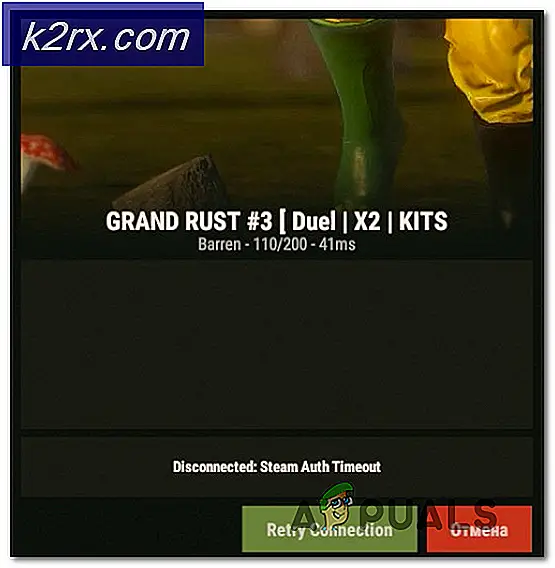Slik løser du ødelagte påloggingsskjermpakker på Ubuntu
Hvis du har fjernet en haug med pakker, kan du ha ved et uhell fjernet noe som lightdm. Denne pakken lar deg logge inn på det grafiske skrivebordet, og i mange tilfeller vil du automatisk ta deg til det. Ved fjerning og omstart av maskinen, vil du sannsynligvis bare finne en tom skjerm av ingenting.
Ikke vær redd, fordi du kan sannsynligvis reparere innloggingsskjermen med et minimum av å spille rundt. Det kan hende du vil koble en Ethernet-kabel til maskinen din, hvis det er aktuelt, og koble til laderen hvis den er en bærbar PC fordi dette kan være det sikreste alternativet når du foretar pakkestyring.
Reparere Standard Ubuntu-desktop Metapackage
Hvis du antar at du er på en enkel skjermbilde etter å ha startet, holder du nede Ctrl, Alt og F1 taster samtidig. Du får se et tekstloggskjermbilde med ditt nåværende Ubuntu-versjonsnummer og navnet du ga datamaskinen din da du installerte Ubuntu.
Skriv inn brukernavnet ditt, trykk Enter-tasten, skriv inn passordet ditt og trykk deretter Enter-tasten igjen. Du vil motta en melding om pakkeoppdateringer og deretter få standardprompten din.
Du trenger bare å gjenopprette pakker du har fjernet fra det grunnleggende skrivebordet, slik at du kan skrive inn følgende kommando og deretter trykke på enter for å gjøre det:
sudo apt-get installere ubuntu-desktop ^
Legg merke til hylsen etter pakkenavnet, som forteller apt-bare for å lete etter ting du har fjernet fra standardpakken for ubuntu-skrivebordet og gjenopprette dem. Du kan bli bedt om å trykke på y for reinstallasjon, som du bør gjøre. Dette vil bare ta et kort øyeblikk. Dette er det for brukere av vanlig Ubuntu, men hvis du brukte en av Ubuntus spinn, må du erstatte ett enkelt brev i den kommandoen. LXDE-brukere vil skrive inn:
sudo apt-get install lubuntu-desktop ^
Xubuntu-brukere vil skrive:
sudo apt-get install xubuntu-desktop ^
På samme måte sudo apt-get install kubuntu-desktop ^ fungerer for de som kjører KDE Plasma gjennom Kubuntu og sudo apt-get installere ubuntu-mate-core ^ vil fungere for de som bruker Ubuntu-MATE. I noen av disse tilfellene trenger du bare én kommandoen, og deretter venter.
PRO TIPS: Hvis problemet er med datamaskinen eller en bærbar PC / notatbok, bør du prøve å bruke Reimage Plus-programvaren som kan skanne arkiver og erstatte skadede og manglende filer. Dette fungerer i de fleste tilfeller der problemet er oppstått på grunn av systemkorrupsjon. Du kan laste ned Reimage Plus ved å klikke herNår du er tilbake ved spørringen, skriv bare omstart, trykk på enter-tasten og se på omstart av systemet. Du bør komme tilbake til Ubuntu-skrivebordet uten andre problemer.
Hvis du får en advarsel om at du ikke kan koble til Canonical Ubuntu-serverne når du prøver dette, prøv deretter nmcli nm wifi på før du prøver å installere ubuntu-desktop ^ eller hva som helst metapakkeavn igjen. Du bør ikke oppleve andre problemer, og bør da bare kunne starte opp som vanlig.
Nå har du installert pakkene igjen, alt skal fungere, men hvis du manuelt fjernet noen pakker som følger med Ubuntu-distribusjonen din, vil dette også legge dem til. Du kan sjekke innholdet i filen /var/log/apt/history.log for å se eventuelle endringer som kan gjøres om du vil fjerne noen forskjellige pakker senere. Hold nede Windows eller Super-tasten og trykk R, og utsted kommandoen gedit /var/log/apt/history.log, leafpad /var/log/apt/history.log eller mousepad /var/log/apt/history.log avhengig av på hvilket skrivebordsmiljø du bruker.
Bla gjennom og du vil se alle de siste endringene, inkludert de du kanskje har laget fra en oppdatering. Hvis du foretrekker å gjøre dette på kommandolinjen uten grafisk verktøy, så skriv inn vi /var/log/apt/history.log eller nano /var/log/apt/history.log når du blir bedt om å få det samme effekt. Du har da løst i innloggingsskjermproblemet med bare to eller tre kommandoer, og kan bruke maskinen som vanlig igjen.
PRO TIPS: Hvis problemet er med datamaskinen eller en bærbar PC / notatbok, bør du prøve å bruke Reimage Plus-programvaren som kan skanne arkiver og erstatte skadede og manglende filer. Dette fungerer i de fleste tilfeller der problemet er oppstått på grunn av systemkorrupsjon. Du kan laste ned Reimage Plus ved å klikke her